User Guide - Windows 10
Table Of Contents
- Bienvenido
- Componentes
- Conexiones de red
- Conexión a una red inalámbrica
- Conexión a una red con cable
- Navegación en la pantalla
- Uso de gestos táctiles con el TouchPad o la pantalla táctil
- Pulsar
- Ampliar o reducir mediante el gesto de pinza con dos dedos
- Desplazamiento con dos dedos (solo en el TouchPad)
- Pulsar con dos dedos (solo en el TouchPad)
- Pulsar con cuatro dedos (solo en el TouchPad)
- Deslizamiento con tres dedos (solo en el TouchPad)
- Deslizamiento con un dedo (solo en la pantalla táctil)
- Uso de un teclado y un mouse opcionales
- Uso de gestos táctiles con el TouchPad o la pantalla táctil
- Recursos de entretenimiento
- Uso de la cámara web (solo en algunos productos)
- Uso de audio
- Uso de video
- Administración de energía
- Apagado del equipo
- Uso de HP Fast Charge (solo en algunos productos)
- Configuración de opciones de energía
- Uso de estados de ahorro de energía
- Uso de alimentación de la batería
- Búsqueda de información adicional de la batería
- Uso de Verificación de la batería HP
- Exhibición de la carga restante de la batería
- Maximización del tiempo de descarga de la batería
- Administración de los niveles de batería baja
- Ahorro de energía de la batería
- Eliminación de una batería
- Sustitución de una batería
- Uso de alimentación de CA externa
- Seguridad
- Protección del equipo
- Uso de contraseñas
- Configuración de contraseñas en Windows
- Definición de contraseñas en la utilidad de configuración del equipo
- Administración de una contraseña de administrador del BIOS
- Uso de las opciones de seguridad de DriveLock
- Uso de Windows Hello (solo en algunos productos)
- Uso de software antivirus
- Uso de software de firewall
- Instalación de actualizaciones de software
- Uso de HP Client Security (solo en algunos productos)
- Uso de HP Touchpoint Manager (solo en algunos productos)
- Uso de un cable de seguridad opcional (solo en algunos productos)
- Uso de un lector de huellas digitales (solo en algunos productos)
- Mantenimiento
- Copias de seguridad y recuperación
- Utilidad de configuración (BIOS), TPM y HP Sure Start
- Uso de la utilidad de configuración
- Configuración del BIOS del TPM (solo para algunos productos)
- Uso de HP Sure Start (solo en algunos productos)
- Uso de HP PC Hardware Diagnostics (UEFI)
- Especificaciones
- Descarga electrostática
- Accesibilidad
- Índice
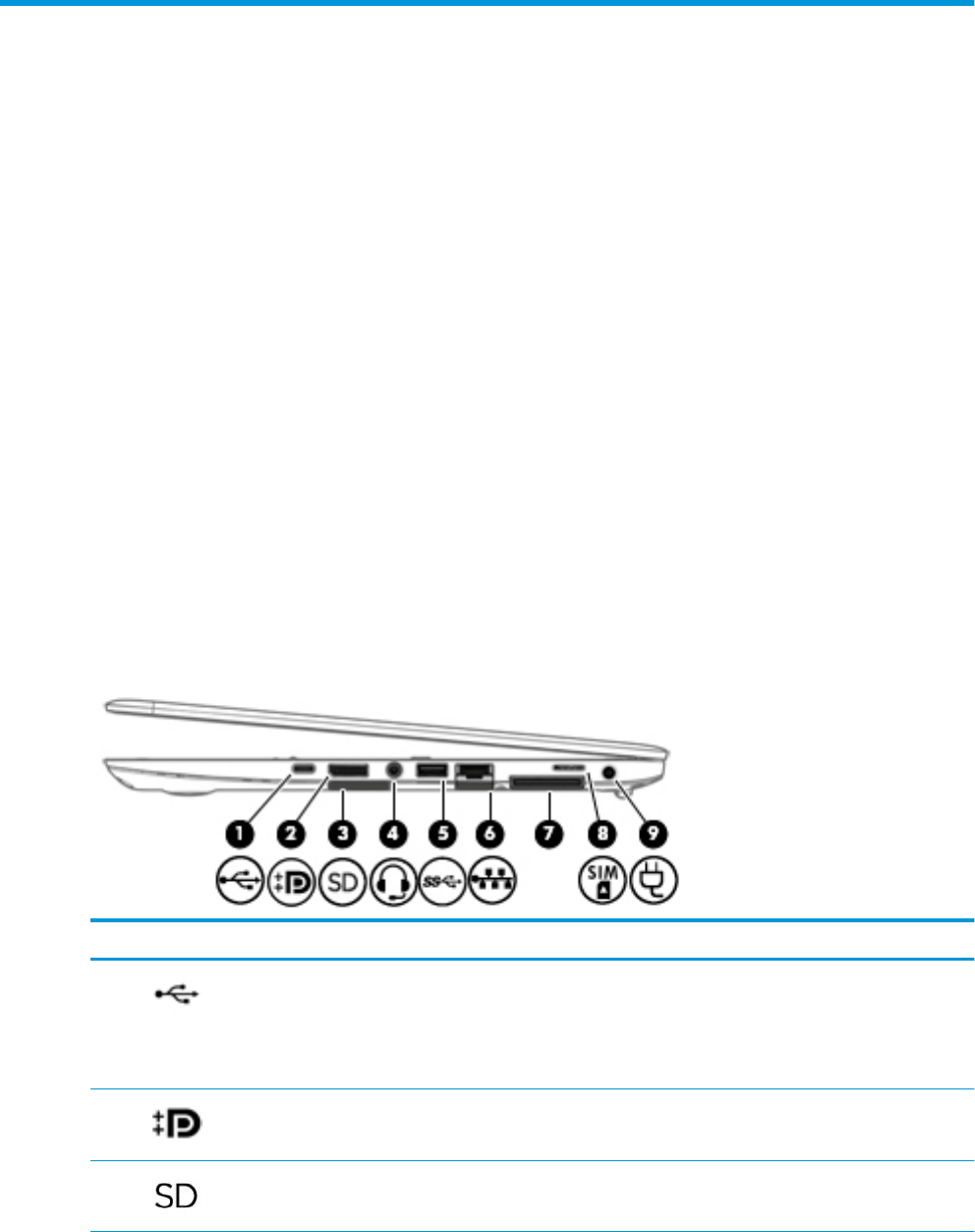
2 Componentes
Ubicación del hardware
Para ver una lista del hardware instalado en el equipo:
▲
Escriba administrador de dispositivos en el cuadro de búsqueda de la barra de
herramientas y, a continuación, seleccione la aplicación
Administrador de dispositivos.
Una lista mostrará todos los dispositivos instalados en su equipo.
Para obtener información acerca de los componentes de hardware del sistema y el número de versión del
BIOS del sistema, presione fn+esc (solo en algunos productos).
Ubicación de software
Para ver una lista del software instalado en el equipo:
▲
Seleccione el botón de Inicio y, a continuación, seleccione Todas las aplicaciones.
O bien:
Haga clic derecho en el botón de Inicio y luego seleccione Programas y características.
Parte lateral derecha
Componente Descripción
(1) Puerto de carga USB Tipo-C Conecta un dispositivo USB con un conector Tipo-C y puede
cargar productos como teléfonos móviles, PC portátiles, tablets
y reproductores de MP3 incluso cuando el equipo está apagado.
NOTA: Pueden ser necesarios adaptadores (se adquieren por
separado).
(2) DisplayPort de modo doble Permite conectar un dispositivo de visualización digital
opcional, como un monitor o un proyector de alto rendimiento.
(3) Lector de tarjetas de memoria Lee tarjetas de memoria opcionales que almacenan,
administran, comparten o acceden a información.
4 Capítulo 2 Componentes










